Sikkerhetspraksis er viktig når det gjelder håndtering av data i en organisasjon. Brukere får forskjellige privilegier på ulike nivåer for å få tilgang til bare den informasjonen og ressursene de trenger. Administratorkontoen er et slikt nivå. Det er forskjellig fra den vanlige brukerkontoen og har lagt til myndighet til å legge til, fjerne programmer, oppdatere drivere og få tilgang til alle filene på en datamaskin. Dessuten kan administratoren konfigurere andre oppgaver.
derfor er det nødvendig for en administrator å beskytte alle disse dataene ved å håndheve et passord for å holde uautoriserte brukere ute av bildet. Men menneskelig er å feile, og du kan enkelt glemme administratorpassordet eller vil få tilgang til andre grunner. Spillerom er å knekke Windows 10 passord ved tilgjengelige midler. Disse 5 alternativene er et must å prøve å bryte administratorpassordet I Windows 10 / 11.
Innholdsfortegnelse
Metode 1. Sprekk Windows 10 / 11 Admin Passord Med Microsoft Password Reset Page
hvis Du har En Microsoft-konto Med Windows 10, vil du være fordelaktig å knekke Windows 10 admin passord Med Microsoft reset page.
- Start sprekk prosessen ved å gå Til Den ‘ Microsoft passord reset side .’
- Skriv inn e-postadressen for kontoen du brukte til å registrere Microsoft-Kontoen før.
- velg deretter alternativet jeg har glemt passordet mitt under passord-tekstboksen.
- du blir omdirigert til Skjermbildet Gjenopprett kontoen din. Merk av i boksen merket ‘ Skriv inn tegnene du ser.’Tast inn disse tegnene i rommet over den boksen og klikk’ Neste.’
- En’ Bekreft identiteten ‘ – skjerm vises. Velg hvordan du vil motta sikkerhetskoden – enten via e-post eller tekstmelding. Du må skrive inn de fire siste sifrene i telefonen hvis du velger Alternativet’ via tekst’. Klikk Deretter På ‘Send kode’ – knappen.
- Vent en Stund på At Koden skal sendes som en tekst-eller e-postmelding, avhengig av det forrige alternativet. Skriv inn koden og trykk Deretter På ‘Neste’ – knappen.
- du vil bli omdirigert til’ Tilbakestill passordet ‘ – skjermen. Her, opprett et nytt passord og klikk ‘Neste’ for å påvirke endringene. Trykk På ‘Neste’ – knappen en gang til for å gå tilbake til’ Logg inn ‘ -skjermen.
- til Slutt bruker du dette passordet til å logge På Windows 10-datamaskinen.
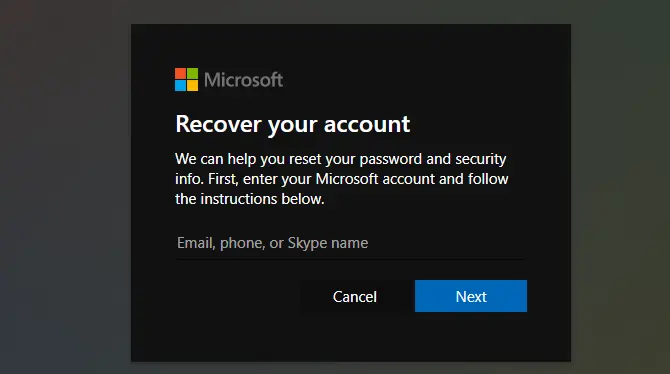
Metode 2. Sprekk Windows 10/11 Admin Passord Med Passord Reset Disk
Den andre metoden er å knekke Windows 10 passord Med Passordet Reset Disk. Du burde imidlertid ha opprettet En ‘Windows 10 password reset disk’ før du mister passordet ditt. Hvis du allerede har opprettet en disk for tilbakestilling av passord, kan du angi et nytt passord for å logge På windows 10-administratorkontoen.
Trinn 1. Gå til’ windows 10 login ‘- skjermen og velg ‘ Administratorkonto.’Skriv deretter inn et passord og forsøk å logge inn. Systemet vil automatisk oppdage et ugyldig passord og frembringe en’ Tilbakestill passord ‘ link.
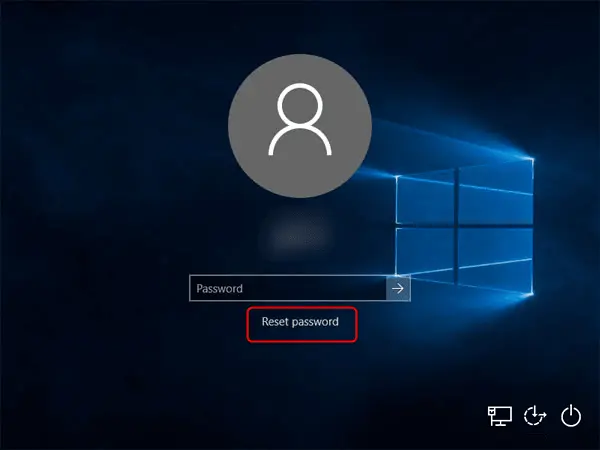
Trinn 2. Klikk På Koblingen Tilbakestill passord, Og Windows 10 starter Automatisk Veiviseren For Tilbakestilling av Passord.’Tast inn Din’ Password reset disk ‘og klikk på’ Neste ‘ – fanen.
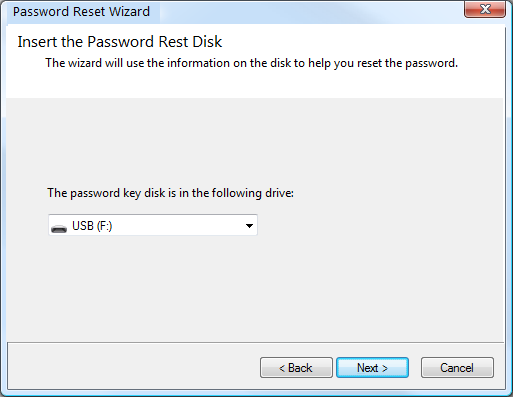
Trinn 3. Velg hvilke passord reset disk inneholder ‘ userkey.psw ‘fil, klikk deretter på’ Neste ‘ – fanen.
Trinn 4. Skriv inn Ditt ‘Nytt Passord’ og ‘passordhint’ og klikk deretter på’ Neste ‘ – fanen.

Trinn 5. Vent på et bekreftelsesvindu som sier, ‘ Du har tilbakestilt passordet for denne brukerkontoen.’Klikk på’ Fullfør ‘ – fanen for å utføre bruddoppdraget.
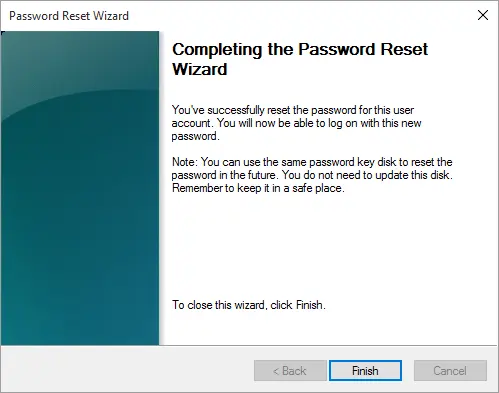
NB: Husk at du burde ha opprettet din passord reset disk før du faktisk mister passordet ditt. Men hvis du mister passordet ditt før, er det for sent å opprette en. Det beste alternativet er å bruke et tredjepartsverktøy for å knekke den. Dette tar oss til vårt neste alternativ.
Metode 3. Sprekk Windows 10/11 Admin Passord Med Windows Password Recovery Software
Vår tredje metoden lar deg lære å knekke administratorpassord I Windows 10 i enkle trinn. PassFab 4WinKey er et kraftig windows-passordgjenopprettingsverktøy for alle versjoner Av Windows, For Eksempel Windows 7 / 8 / 8.1 / 10 / Vista / XP. Det letter også mange typer harddisker SOM SATA / SCSI / RAID og støtter mange filsystemer som FAT16, NTFS, FAT32 og NTFS5. Dessuten har dette programmet ingen grenser for nybegynnere – ingen spesielle ferdigheter kreves for oppsett og gjenoppretting.
Bekymre deg ikke mer hvordan du logger inn på din personlige datamaskin; Dette windows 10-verktøyet for tilbakestilling av passord vil låse Opp Windows sikkert. Det sprekker raskt passord Fra Windows Hello Face, Windows Hallo PIN, Sikkerhetsnøkkel, Fingeravtrykk og mange flere. Og hvis Du ikke opprettet en oppstartbar passordgjenopprettingsdisk tidlig nok, Lar PassFab 4WinKey deg brenne en ny på noen få minutter. Du kan enkelt lage en oppstartbar CD-ROM, brenne en oppstartbar disk for tilbakestilling av passord med ISO – bildefil, eller til og med lage en oppstartbar USB-disk på Windows-eller macOS-enhetene dine.
Så, om du vil tilbakestille eller fjerne Windows 10-passordet ditt, slette eller opprette en ny konto, gir dette verktøyet deg en rask og sikker måte. Sjekk ut disse trinnene for hvordan du kan knekke Windows 10 administratorpassord Med PassFab 4WinKey.
Få PassFab 4WinKey Nå
Trinn 1. Opprett Windows Password Reset Disk
last Ned Og installer PassFab 4WinKey Til datamaskinen, og start den deretter. Husk at det ikke er datamaskinen som er låst. Bruk EN USB-minnepinne til å opprette tilbakestillingsdisken for passord. Koble flash-stasjonen til datamaskinen. Når det er gjenkjent, velg ALTERNATIVET ‘USB Flash Drive’ som gjenopprettingsenhet.

klikk Deretter På ‘Brenn’ knappen og klikk på’ Ja ‘ alternativet. Vent til brenningsprosessen stopper, og klikk DERETTER på’ OK ‘ – knappen for å fullføre brenningsprosessen. Klikk På ‘Neste’ knappen og hodet på å starte Windows.
Trinn 2. Boot Windows Fra Reset Disk
for å starte Windows, koble USB Flash-Disken Til Windows 10-datamaskinen og trykk På ‘ F12 ‘for å gå inn i ‘Boot’ – menyen. Deretter klikker DU PÅ USB og trykker På ‘Enter’ – knappen.

Trinn 3. Tilbakestill Windows Påloggingspassord
her, velg Windows OS-versjonen, og klikk deretter På ‘Neste’ – knappen.
bare velg Fra PassFab 4Winkey 4 funksjoner. Funksjonen ‘Windows Password Remove’ fjerner Windows 10-Administratorpassordet og andre gjestebrukerpassord.

Husk at kontopassordet automatisk fjernes. Trykk Deretter På ‘Reboot’ – knappen nederst til venstre på skjermen. Denne handlingen vil be om En Omstart av datamaskinen. Bare klikk på’ Start På Nytt nå ‘ alternativet. Den starter automatisk på nytt og lar deg logge På Windows 10-systemet uten passord.

Metode 4. Sprekk Windows 10/11 Administratorpassord via CMD
Hvis du er en proff, vil dette alternativet fungere bedre for deg. Du kan bruke ledeteksten som bygger inn I ‘Windows DVD installasjonsdisk’ for å knekke Windows 10 passord. Følg disse trinnene for å bruke denne kommandobaserte metoden.
- du trenger først En Windows 10 DVD-installasjonsdisk. Og sørg for at du har satt datamaskinen til å starte opp FRA DVDEN. ‘Secure Boot ‘og’ UEFI ‘ bør også deaktiveres. Når du har bekreftet disse, setter du inn disken På Windows 10-datamaskinen og starter opp. Datamaskinen skal starte opp FRA DVDEN.
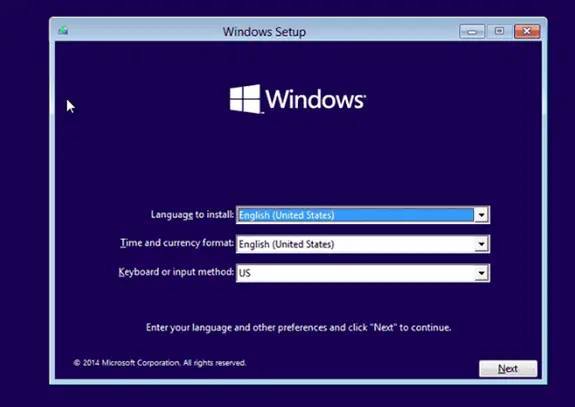
- installasjonsprosessen vil begynne. Pass på at du trykker PÅ ‘SHIFT + F10’ for å åpne en ledetekst når Windows går inn i installasjonsgrensesnittet. Dette vil tillate deg å erstatte ‘Sticky Keys’ program (utilman.exe) med kommandoen (cmd.exe). Bare utfør kommandoen nedenfor;
move d: \ Windows \ system32 \ utilman.exe d: \ Windows \ system32 \ utilman.exe.bakcopy d: \ Windows \ system32 \ cmd.exe d: \ Windows \ system32 \ utilman.exe - Når ‘ utilman.exe ‘er vellykket erstattet, utfør kommandoen’ wpeutil’. Dette vil starte Windows 10-datamaskinen på Nytt.
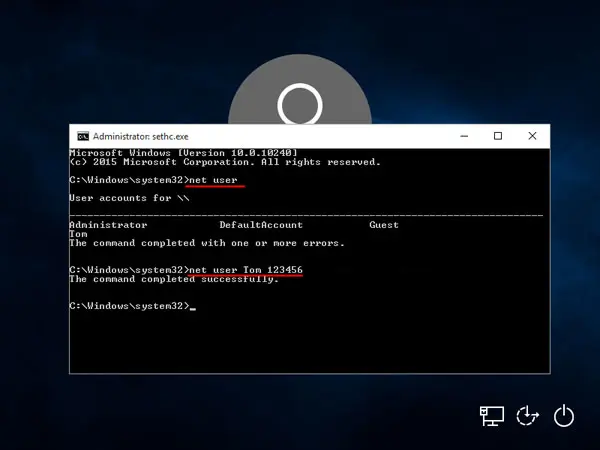
- når du starter datamaskinen på nytt, Vises Ikonet’ Utility Manage ‘ på påloggingsskjermen For Windows 10. Klikk på’ Utility Manage ‘ – ikonet for å starte ledetekstvinduet.
- tilbakestill Deretter Windows 10-passordet. Bruk denne nye kommandoen som nedenfor.
net user {username} {password} - klikk deretter på skjermen for å aktivere Påloggingssiden. Den nye kontoen du la til tidligere, vises.
- Endre tilbake utilman.exe og erstatt den med en ny kommando som nedenfor.
- lukk Deretter Kommandoprompt-vinduet og start PCEN på NYTT. Du kan nå bruke ditt nyopprettede passord for å logge På Windows 10.
Metode 5. Sprekk Windows 10 / 11 Administratorpassord Ved Tilbakestilling Av Fabrikk (Tap Av Data)
Du kan også tilbakestille windows 10 for å returnere Den til sin opprinnelige tilstand. Husk at det vil miste alle data, inkludert passordet, og lar deg opprette en ny konto og passord.
Trinn 1. For å begynne Å knekke Windows 10-passord, gå til nederste høyre hjørne av påloggingsskjermen. Se etter alternativer for å endre nettverksinnstillingene. Her kan Du få Tilgang Til windows-tilgjengelighetsalternativene.
Trinn 2. Deretter holder Du Nede Shift-Tasten på tastaturet mens du trykker På Restart-alternativet under strømmenyen for å begynne å tilbakestille PCEN.
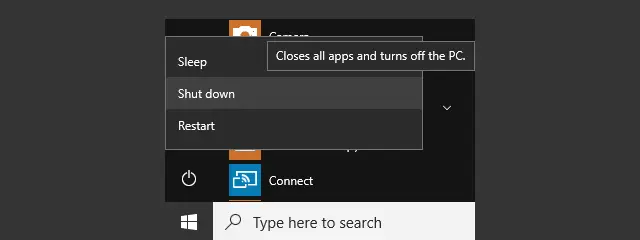
Trinn 3. Dette vil starte Windows 10 på Nytt, og du vil automatisk bli presentert med Menyen Oppstartsalternativer. Klikk På ‘Feilsøk’ – alternativet, og velg Deretter ‘Tilbakestill DENNE PC’ – alternativet for å fortsette.
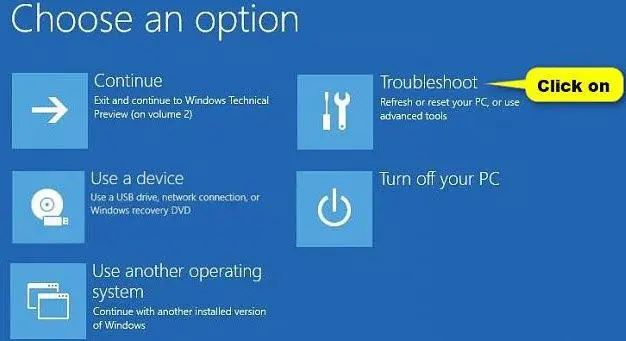
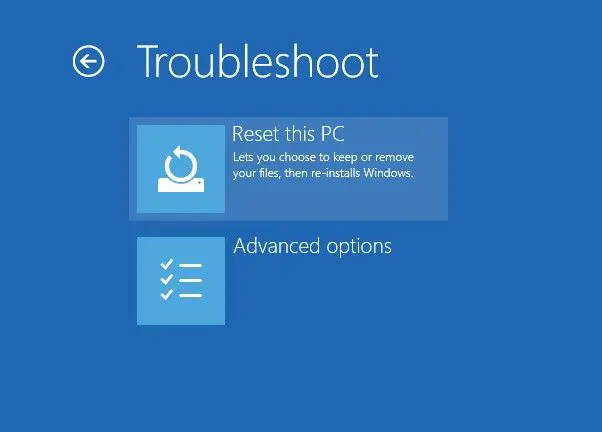
Trinn 4. Hvis du ikke først sikkerhetskopierte dataene dine, kan du velge å lagre filene dine. Klikk På ‘Behold mine filer’ alternativet. Ellers, hvis du allerede har sikkerhetskopiert data, tilbakestiller Du Bare Windows 10 og fjerner alle filer og innstillinger ved å klikke På Fjern alt.
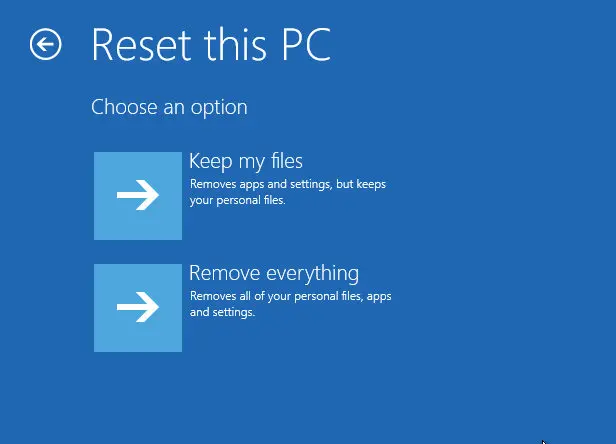
Trinn 5. Avtalen er ferdig. Windows 10 er tilbakestilt, og du kan nå sette den opp med en ny brukerkonto. Det vil bare omgå det forrige administratorpassordet for å tillate en ny oppføring.
Konklusjon
Vi har taklet hvordan du bryter windows 10 administratorpassord ved hjelp av fem tilgjengelige moduser. Det spiller ingen rolle om du er en nybegynner som er komfortabel med Å Bruke Microsoft password reset-siden eller en pro som kan knekke den via ledetekst. Alternativene er i sjakk. Og når du møter sannsynlige begrensninger som krever at du oppretter en tilbakestillingsdisk før du mister passordet, Er PassFab 4WinKey den raske redningsmannen. Det fjerner eller tilbakestiller Windows 10 admin-passordet på få minutter. Du trenger bare ett klikk, Og Windows password reset disk er opprettet, klar til å knekke det mye ønsket passord. Prøv Det På Windows 10 for en 100% suksess passord sprekk rate.
Få PassFab 4WinKey nå